Gebruik jij het Arrix Kwaliteitsmanagementsysteem (KMS)? Neem dan de volgende stap in jouw kwaliteitsmanagement. Maak data overzichtelijk en analyseer met Power BI.
Power BI en het Arrix KMS
Ons KMS is gebouwd in SharePoint, wat net als Power BI onderdeel is van de Office 365 suite. Dit zorgt voor een naadloze integratie tussen beide tools. Concreet houdt het in dat je SharePoint als databron gebruikt voor Power BI, maar ook dat je jouw Power BI dashboard in SharePoint toont.
Het Kwaliteitsmanagementsysteem bevat alle componenten die vereist zijn voor de ISO 9001 normering. Dit geeft direct een aantal voorbeelden van wat je kunt meten en visualiseren in Power BI. Namelijk incidenten, doelstellingen en verbeterregistraties.
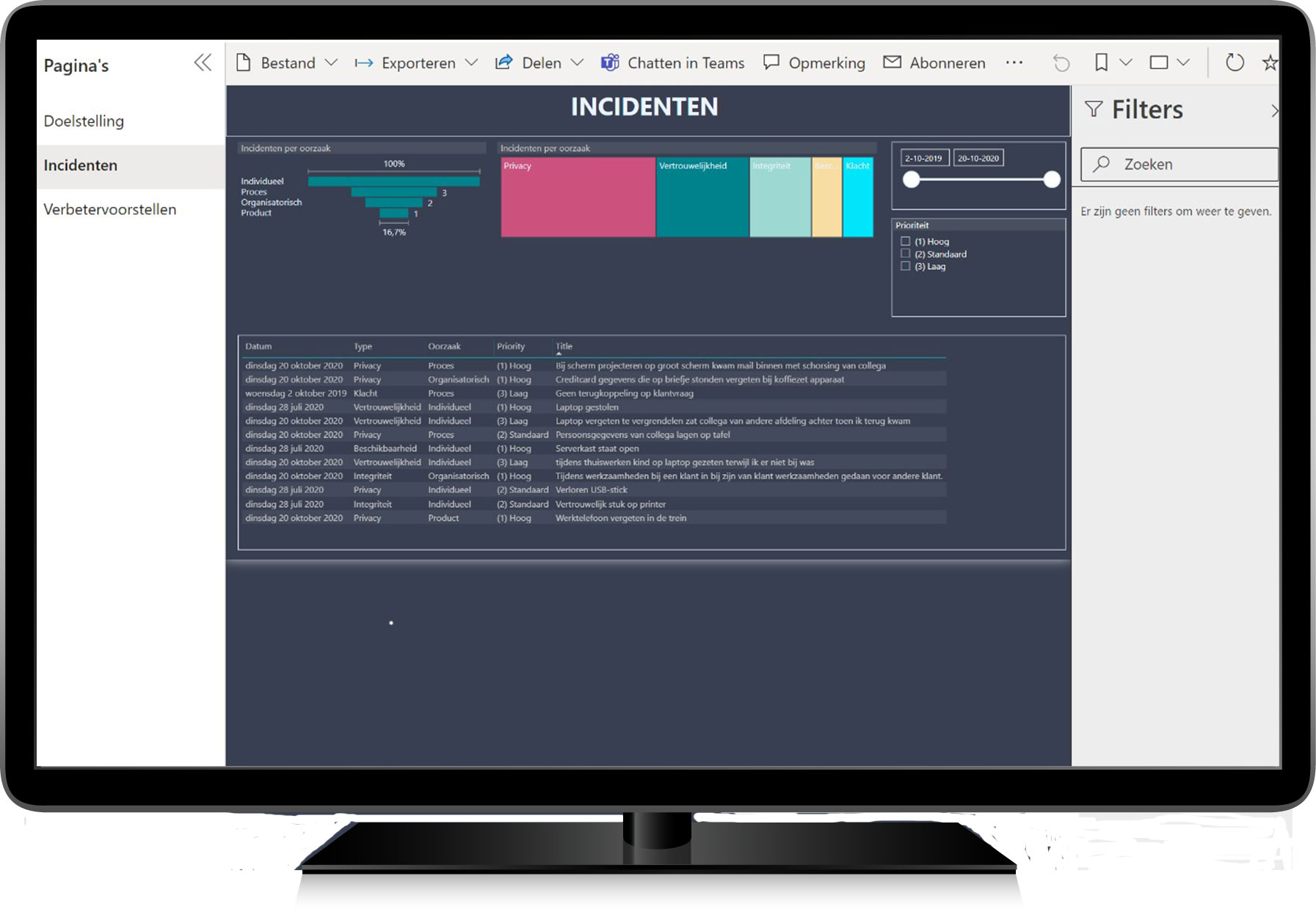
Wat je terug ziet komen is dat SharePoint alle gegevens erg netjes labelt, waardoor je data gemakkelijk ordent en verschillende mogelijkheden hebt voor visualisatie. Als extra voordeel maak je gemakkelijk een overzicht met de meta-data en klikt eenvoudig door naar individuele gegevens. Power BI heeft dezelfde look-and-feel als Excel, wat het filteren en naar voren halen van gegevens erg intuïtief maakt.
In het voorbeeld dashboard zie je dat je op een range van kalenderdata kunt filteren, of filtert op prioriteit. Vervolgens zie je het aantal incidenten per oorzaak en de verschillende incidenten gedetailleerd terug in het onderste overzicht.
Deze zogeheten visuals deel je gemakkelijk door de organisatie heen. Waardoor je de juiste gegevens bij de juiste persoon krijgt.
Verbetervoorstellen
In het volgende voorbeeld zie je geregistreerde verbetervoorstellen in het Kwaliteitsmanagementsysteem. Deze zijn interessant omdat Power BI het beste werkt wanneer je gemakkelijk handelt naar je data. Je creëert een eenvoudig en gebruiksvriendelijke overzicht in een rapportage, vervolgens stuur je op deze gegevens. Verbetervoorstellen zijn een mooie manier om kwaliteit te verbeteren, we laten zien hoe Power BI hierin ondersteunt.
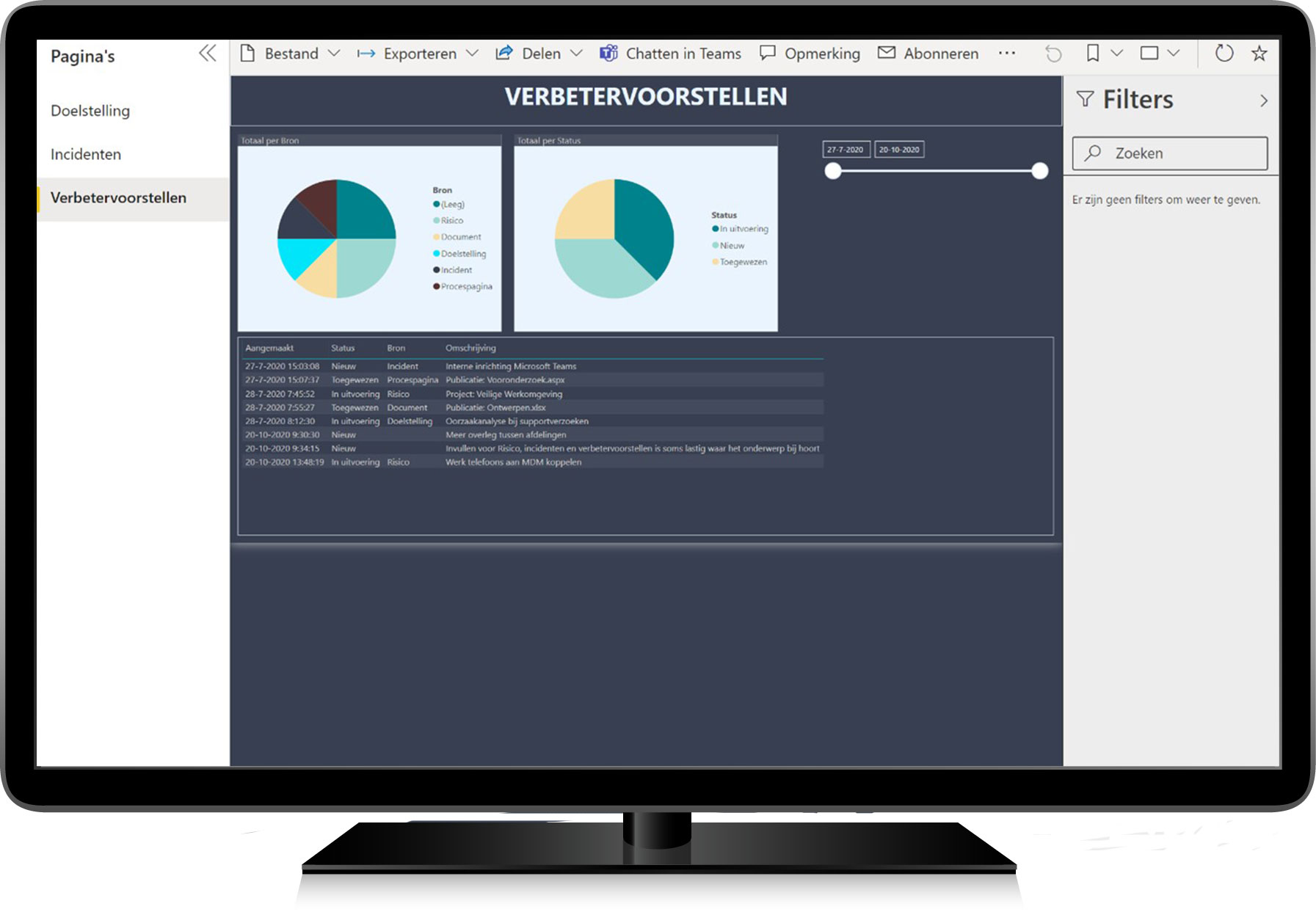
Ook hier zie je duidelijk terug hoe het SharePoint KMS zich leent voor het scheppen van deze overzichten. Je ziet de labels duidelijk terugkomen, zowel in het overzicht van de losse verbetervoorstellen, als in de taartdiagrammen. De mooiste eigenschap hiervan is de status van het verbetervoorstel, er moet immers actie op komen. De procesbeheerder (of verantwoordelijke) kent het label toe aan dit gegeven in het Kwaliteitsmanagementsysteem. Dit wordt daarna in real-time weergegeven in het dashboard in Power BI.
Interactieve data
Breng je data tot leven!. Data leeft pas als het een betekenis krijgt in een organisatie. Maar ook als je handelt aan de hand van data. Met Power BI bereik je dit. Er zijn een aantal manieren waarmee je jouw data tot leven brengt in de organisatie:
- Deel data via dashboards of visuals
- Voeg workflows toe aan je data
Deel data via dashboards of visuals
Deel gemakkelijk via dashboards of visuals in je organisatie in tools die je al kent. Denk aan Teams, je SharePoint intranet, in het KMS zelf of nog ouderwets via de mail. Je deelt zowel losse visuals als een heel dashboard, zo krijg jij de juiste gegevens bij de juiste mensen. Je deelt data ook als PDF, het is dan niet meer real-time, maar medewerkers zonder een licentie zien zo ook de data.
Voeg workflows toe aan je data
Wanneer je data toevoegt aan een workflow, breng je deze ook tot leven. Power Automate gebruikt jouw data als trigger om een werkstroom in gang te brengen. Een workflow kan van alles zijn. Het kan een melding zijn naar de juiste persoon, maar het kan ook een handeling zijn die automatisch uitgevoerd wordt door het systeem. Bij kwaliteitsmanagement is het volgende voorbeeld van toepassing. Er staan 5 verbetervoorstellen open. De verantwoordelijk blijft automatisch een melding krijgen tot hij deze verbetervoorstellen oppakt.
Kijk het webinar
In ons webinar “Groeien van binnenuit met Power BI” introduceren we de software en laten we in een demo een aantal dashboards zien. Dit zijn onder andere kwaliteit gerelateerde dashboards en dashboards met financiële gegevens.
